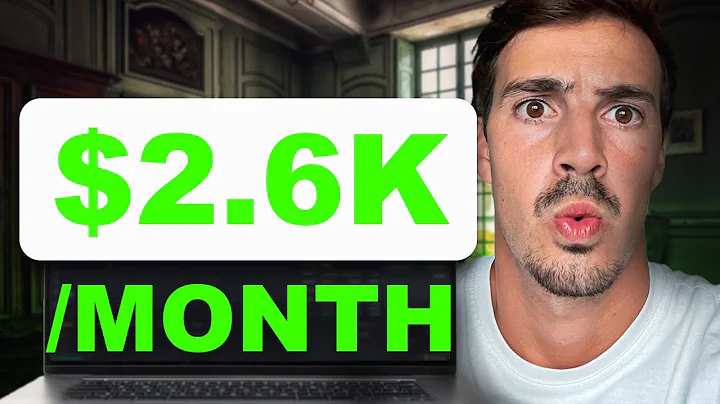Redigera förhandsvisningslänkar för sociala medier
Innehållsförteckning
- Introduktion
- Hur man ändrar förhandsvisningskorten för sociala medier
- Steg för att använda All-in-One SEO-pluginet
- Aktivera Open Graph Markup
- Inställningar för Facebook
- Inställningar för Twitter
- Testa för att säkerställa att allt fungerar
- Användbara verktyg för att kontrollera förhandsvisningar
- Meta Tags.io
- Officiella debuggare för sociala medier
Hur du ändrar förhandsvisningskorten för Sociala Medier 👀📲
Förmodligen har du funderat på om det går att ändra hur länkar visas när du delar dem på sociala medieplattformar. Svaret är ja, och i den här artikeln kommer jag att visa dig hur du enkelt kan ändra förhandsvisningarna med hjälp av en gratis SEO-plugin. Detta plugin, All-in-One SEO, har inte bara bra SEO-funktioner utan erbjuder också flexibilitet och massor av funktioner för att du ska kunna kontrollera förhandsvisningarna på sociala medier. Låt oss dyka rakt in och jag kommer att visa dig exakt hur du gör det.
Steg för att använda All-in-One SEO-pluginet
Steg 1: Aktivera Open Graph Markup
För att börja ändra förhandsvisningarna, installera och aktivera All-in-One SEO-pluginet. När du har installerat det kommer du att se en flik med namnet "Social Networks" i vänster panel under All-in-One SEO. Klicka på den och gå till "Facebook". Som standard är "Enable Open Graph Markup" avstängt. För att lägga till den speciella koden som behövs för att ändra förhandsvisningarna automatiskt på dina webbsidor, aktivera den här funktionen.
Steg 2: Inställningar för Facebook
Under "Facebook" kan du ändra standardbildkällan för inlägg. Rekommenderat är att hålla den på "Featured Image", vilket innebär att bilden som används som utvald bild kommer att visas när du delar på sociala medier. Pluginet ger dig också möjligheten att använda andra bildkällor, som bifogad bild eller den första bilden i innehållet. Du kan även välja en anpassad bild. Om du har en bra logotyp eller ett företagsemblem rekommenderas att lägga till det som en reservbild, ifall ett inlägg eller en sida saknar en utvald bild.
Steg 3: Inställningar för Twitter
Om du har ett Twitter-konto kan du gå till "Twitter" och aktivera "Twitter Card". Här kan du välja om du vill att förhandsvisningen ska vara en sammanfattning eller en sammanfattning med stor bild. En sammanfattning visas med en bild till vänster om rubrik, beskrivning och webbplatsnamn, medan en sammanfattning med stor bild har en bild som fyller hela kontainern. På liknande sätt som för Facebook kan du välja en "Featured Image" och en reservbild för Twitter.
Steg 4: Testa för att säkerställa att allt fungerar
För att se till att ändringarna har implementerats korrekt, gör ett test genom att kopiera en URL och använda den för att skapa ett nytt inlägg, till exempel på LinkedIn. Se vilken bild som visas och om det är den förväntade bilden. Om du vill ändra bilden för ett specifikt inlägg eller sida kan du göra det genom att redigera sidan och ändra inställningarna inom All-in-One SEO-pluginet.
Användbara verktyg för att kontrollera förhandsvisningarna
Det finns några användbara verktyg där du kan se hur dina förhandsvisningar kommer att se ut på olika sociala medieplattformar och sökmotorer.
Meta Tags.io
Meta Tags.io är ett utmärkt verktyg som kan visa förhandsvisningar för Google, Facebook, Twitter, LinkedIn, Pinterest och Slack. Genom att ange URL:en kan du se exakt hur innehållet kommer att se ut på varje plattform. Detta verktyg kan vara särskilt användbart om du snabbt vill ha en överblick över förhandsvisningarna.
Officiella debuggare för sociala medier
Om du någonsin stöter på problem där uppdateringar inte visas korrekt på sociala medier, kan du använda de officiella debuggarna som erbjuds av varje plattform. Till exempel har Facebook, Twitter och LinkedIn egna debuggare. Dessa verktyg kan användas för att rensa cachen och uppdatera förhandsvisningarna med de nya bilderna och texterna som du har ändrat till.
Det var allt för den här artikeln! Jag hoppas att jag har kunnat hjälpa dig att förstå hur du kan ändra förhandsvisningarna för dina länkar på sociala medier. Om du tyckte om artikeln, ge den gärna en tumme upp och prenumerera på vår YouTube-kanal för att få notifieringar när vi släpper nya videor.
 WHY YOU SHOULD CHOOSE Proseoai
WHY YOU SHOULD CHOOSE Proseoai